你有没有想过,那些手机里珍藏的音频,比如动听的音乐、搞笑的小段子,或者是重要的会议录音,怎么才能轻松地搬到电脑上呢?别急,今天就来教你怎么用华为手机,快速复制音频到电脑上,让你的好声音随时随地都能听!
一、准备阶段:工具与材料
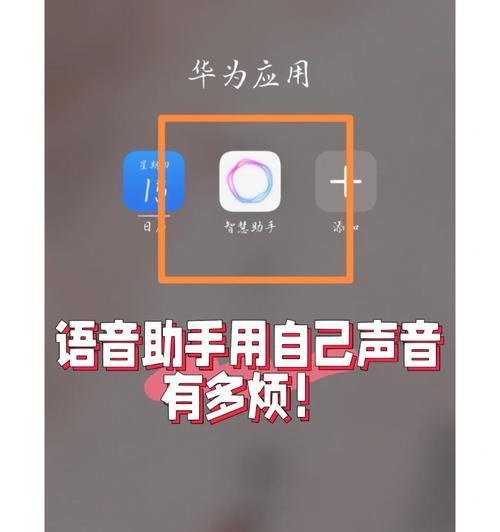
首先,你得准备两样东西:一根USB数据线和你的华为手机。USB数据线最好是那种原装或者品质过硬的,这样连接起来才更稳定。至于手机嘛,只要是华为系列的,比如华为Mate 40、P40、Mate X2等,都适用哦!
二、连接大法:USB数据线来帮忙

1. 手机与电脑的亲密接触:拿起你的USB数据线,一头插进手机,另一头插进电脑的USB接口。别急,等一下电脑会自动识别你的手机,并安装必要的驱动程序。
2. 电脑桌面的小惊喜:连接成功后,你会在电脑桌面上看到一个以手机命名的图标,它就像是一个小窗口,里面藏着你的手机文件。
三、选择模式:音频传输大作战
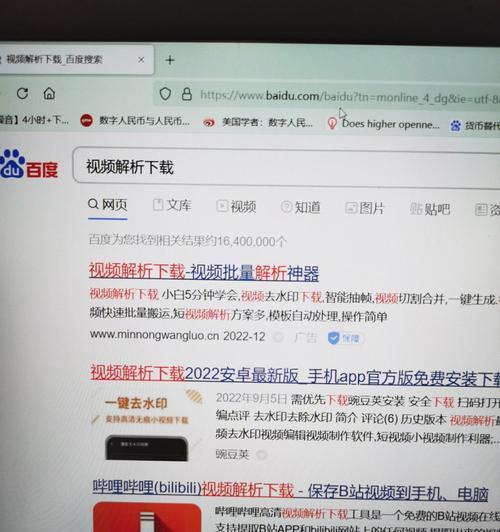
1. 通知面板,一键切换:在手机上,从屏幕顶部下滑,打开通知面板。你会看到有一个“USB连接方式”的选项,点击它,就像打开了一个新世界的大门。
2. 传输文件,轻松搞定:在这里,你可以选择“传输文件”的模式。这样,电脑上的手机图标就会变成一个文件夹,里面包含了手机里的所有文件,包括音频、视频、图片等。
四、音频搬家:轻松复制粘贴
1. 打开文件夹,寻找宝藏:在电脑上,双击那个以手机命名的图标,打开文件夹。你会看到手机里的所有文件,包括你想要的音频。
2. 复制粘贴,简单快捷:选中你想要复制的音频文件,右键点击,选择“复制”。打开电脑上的一个文件夹,比如“音乐”或者“文档”,右键点击,选择“粘贴”。音频就成功搬家了!
五、小贴士:注意事项
1. 驱动程序,不能少:在连接手机之前,确保你的电脑上安装了Windows Media Player 11或以上版本。这样,电脑才能更好地识别和处理手机上的媒体文件。
2. 安全第一:在复制粘贴文件时,一定要确保文件来源安全可靠,避免下载病毒或者恶意软件。
3. 速度与激情:USB数据线的传输速度可能会受到电脑和手机性能的影响,如果传输速度慢,可以尝试更换一根USB数据线,或者升级电脑的USB接口。
六、:轻松享受好声音
通过以上步骤,你就可以轻松地将华为手机里的音频复制到电脑上了。无论是工作学习还是休闲娱乐,都能让你随时随地享受好声音。快来试试吧,让你的生活更加丰富多彩!

